チャートフィールド リクエストおよび承認の定義と使用
|
ページ名 |
定義名 |
用途 |
|---|---|---|
|
FLD_REQUEST |
承認のためのビジネス リクエストを定義します。 |
|
|
ビジネス リクエストの詳細説明ページ |
FLD_REQ_LONG_DESCR |
ビジネス リクエストの完全なタイトル説明に関する情報を含めます。 「チャートフィールド リクエスト ページ」を参照してください。 |
|
チャートフィールド属性値ページ |
FLD_REQ_ATTRIB |
ビジネス リクエストのチャートフィールド属性および値を確認または追加します (該当する場合)。 「チャートフィールド リクエスト ページ」を参照してください。 |
|
FLD_REQ_COPY_SEC |
コピーする情報を選択します。 |
|
|
FLD_REQ_ATT_SEC |
ビジネス リクエストの必要書類を添付として追加するか、変更します。 |
|
|
勘定科目/代替勘定科目マッピング ページ |
FLD_REQ_AC_XREF |
マッピングする勘定科目/代替勘定科目情報を選択します (該当する場合)。 「チャートフィールド リクエスト ページ」を参照してください。 |
|
コンポーネント インターフェイス エラー ページ |
FLD_REQ_CI_ERR |
チャートフィールド リクエスト ページの [エラー] リンクをクリックすると、対応するコンポーネント インターフェイス アクションで基本テーブルへの挿入または更新が行われたときに発生したエラー (頻繁には発生しません) が表示されます。 「チャートフィールド リクエスト ページ」を参照してください。 |
|
FLD_REQ_AF_MONITOR |
チャートフィールド リクエスト ページまたはビジネス リクエスト承認の管理ページから、承認フロー ページにアクセスします。承認フローを表示または変更します (アドホック承認者の追加など)。 |
承認のためのビジネス リクエストを定義するときには、次のことが可能です。
ビジネス リクエストの完全なタイトル説明に関する情報を含めます。
ビジネス リクエストのチャートフィールド属性を定義します (該当する場合)。
ビジネス リクエストの必要書類を添付として追加するか、変更します。
コピーする情報を選択します。
マッピングする勘定科目/代替勘定科目情報を選択します (該当する場合)。
対応するコンポーネント インターフェイス アクションで基本テーブルへの挿入または更新を行われたときに発生したエラーを表示します。
チャートフィールド リクエスト ページから承認フロー ページにアクセスし、承認フローを表示または変更します。
チャートフィールド リクエスト コンポーネント (FLD_REQUEST) を使用して、チャートフィールド リクエストの新規作成または既存のチャートフィールド リクエストの更新を行います。
チャートフィールド リクエスト ページ (FLD_REQUEST) を使用して、承認用のビジネス リクエストを定義します。
ナビゲーション
画像: チャートフィールド リクエスト ページ
次の例では、チャートフィールド リクエスト ページのフィールドおよびコントロールを説明します。このページのフィールドおよびコントロールの定義は後で説明します。
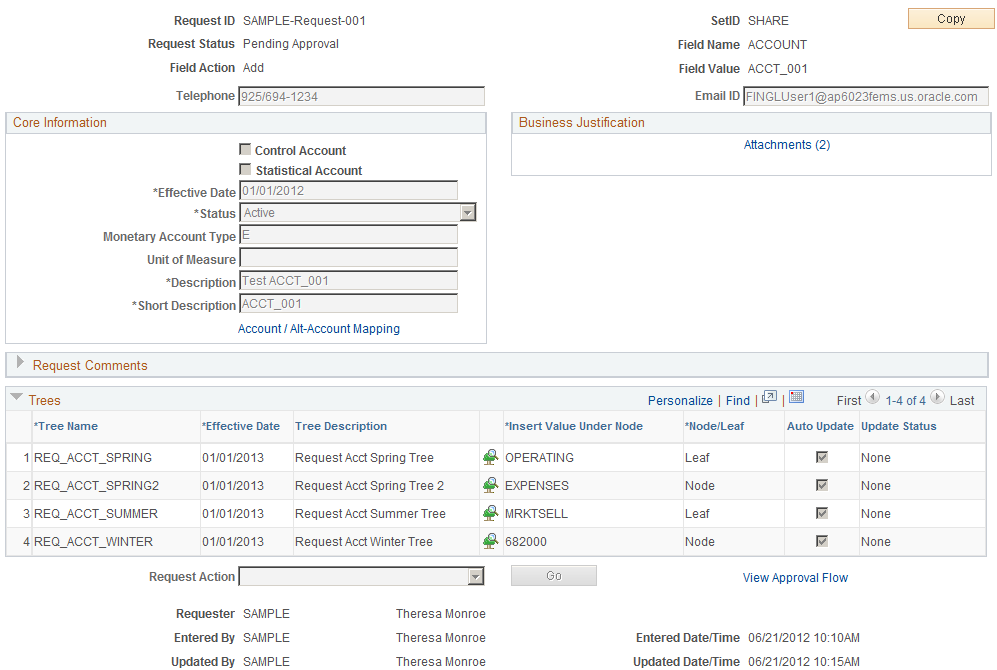
このページ上のフィールドは、リクエストでどのチャートフィールドを選択したかによって異なります。承認された追加リクエストまたは更新リクエストの場合は、[フィールド名] の下に表示されたフィールド値のリンクをクリックして、その値のチャートフィールド定義入力ページにアクセスできます。
|
フィールドまたはコントロール |
定義 |
|---|---|
| フィールド アクション |
フィールド値は次のとおりです。
フィールド アクションに基づいて、入力したフィールド値がプロンプトに対して検証されます。追加リクエストの場合、コア基本テーブルに既に存在する値を入力すると、そのリクエストは追加されず、その旨メッセージで通知されます。更新リクエストの場合、値はプロンプト編集テーブルに存在している必要があり、値がテーブルに存在しない場合は、その旨メッセージで通知されます。同じ値に対する未完のリクエストがないことを確認するため、リクエスト自体もリクエスト テーブルに照らして検証されます。 |
| リクエスト ID |
リクエストの重複を回避するため、新しいチャートフィールド リクエストを作成するとシステムによってリクエスト ID が生成されます。セットID とフィールド名を指定します。事前定義テンプレート内の対応する情報が移入され、リクエスト ページが動的に作成されます。 |
| フィールド名 |
フィールド名のプロンプトでは、入力したセットID のテンプレートで定義されているフィールド名のみがリストに表示されます。チャートフィールド リクエストのフィールド名とフィールド値を選択する必要があります。 |
| フィールド値 |
既存の値を検索するときに、依頼者、リクエストを入力したユーザーおよびリクエストのステータス (承認済、キャンセル済、コンポーネント インターフェイス エラー、却下済、要注意、新規作成 承認待ち) に加え、リクエストを追加するのに必要な全てのフィールド値について条件を入力できます。 |
| リクエスト ステータス |
現在のチャートフィールド リクエストのステータスを表示します。値は次のとおりです。
|
| リクエスト アクション |
新しいチャートフィールド リクエストの必須フィールドを入力しページを保存すると、[リクエスト アクション] フィールドが表示されます。以下のアクションから選択します。
注: チャートフィールド リクエストのステータスが [承認待ち] のとき、そのリクエストの更新アクションを実行できるのは現在の承認者のみです。このアクションは実質的にはページを再び編集可能な状態にします。更新を実行すると現在の承認プロセスは終了し、依頼者と承認者の両方に電子メール/ワークリスト通知が送信されます。 |
| 実行 |
[リクエスト アクション] フィールドの選択が済んだら、このボタンをクリックします。 |
| 承認フローの表示 |
このリンクは [承認者に提出] アクションを選択すると表示されます。クリックすると承認フロー ページが表示されます。このページではアドホック承認者の追加やステータス確認が可能です。 「承認フロー ページ」を参照してください。 |
|
リクエスト ステータス |
リクエスト アクション値 |
更新および保存の可否 |
|---|---|---|
|
承認済/キャンセル済 |
(なし) |
不可。ページ フィールドは更新できません。 |
|
コンポーネント インターフェイス エラー |
キャンセル コンポーネント インターフェイス実行 更新 (依頼者のみ使用可能) 注: コンポーネント インターフェイスの実行は、CI エラーの修正でリクエスト データの変更が不要な場合に適しています。 |
不可。ページ フィールドは更新できません。 ただし、依頼者は [更新] アクションを実行して [リクエスト ステータス] を [要注意] にリセットし、ページを変更できる状態にすることができます。 |
|
却下 |
キャンセル '要注意' とマーク '新規' とマーク 承認者に提出 |
可。リクエスト ステータスは維持されます。 |
|
要注意 |
キャンセル '新規' とマーク 承認者に提出 |
可。リクエスト ステータスは維持されます。 |
|
新規作成 |
キャンセル '要注意' とマーク 承認者に提出 |
可。リクエスト ステータスは維持されます。 |
|
承認待ち |
(以下は承認者のみ使用可能) 承認 却下 保留 差戻し (第 1 レベルを除く) 更新 |
不可。ページ フィールドは更新できません。 ただし現在の承認者は、現在実行中の承認プロセスを終了する [更新] アクションを実行して [リクエスト ステータス] を [要注意] にリセットし、ページを更新できる状態にすることができます。 |
コア情報
[コア情報] グループ ボックスの下にあるフィールドは、対応するビジネス リクエスト テンプレートからコピーされます。また、詳細説明、属性、勘定科目/代替勘定科目マッピングの各リンクも、テンプレートで有効化されていれば、このグループ ボックスの下に表示されます。必須フィールドのラベルには "*" が表示されます。これらの必須フィールドに値がない場合、保存時に検証が強制されます。
ビジネス理由
[ビジネス理由] グループ ボックス内のフィールドは対応するビジネス リクエスト テンプレートから挿入されます。このグループ ボックスには [添付] リンクも含まれています。「ビジネス リクエスト テンプレート ページ」を参照してください。
ツリー
ノード/リーフ (リーフがデフォルト値)
春ツリーの場合、リーフまたはノードを選択できます。
夏ツリーの場合、リーフに設定し、ノードは使用できません。
冬ツリーの場合、ノードに設定し、リーフは使用できません。
注: リクエストした値を春ツリー ノードとして挿入するとき、新しいツリーには詳細値 (リーフ) などの特定の範囲が含まれていないため、このツリーはドラフト ツリーとして保存されます。これ以外の全てのシナリオでは、ツリーにオーディット エラーがなければ、ツリーは有効なツリーとして保存されます。
自動更新 - 選択すると、リクエストの最終承認の時点でツリーが更新されます。
ステータスの更新 - システムが保守されます。使用される値は、無効、[成功]、[ドラフト保存]、[失敗] です。
注: 自動更新のステータスが [ドラフト保存] または [失敗] であるツリーについては、ツリーのオーディット問題を手動で解決するか、ツリー マネージャを使用して更新する必要があります。これは、リクエストした値は既に基本テーブルに挿入され (更新され)、リクエストがクローズされているためです。
詳細説明ページ
詳細説明ページ (FLD_REQ_LONG_DESCR) を使用して、チャートフィールド リクエストに関する詳細を入力します。
ナビゲーション
チャートフィールド リクエスト ページに詳細説明リンクがある場合は、クリックします。特定のフィールドの表示オプションについては、「ビジネス リクエスト テンプレート ページ」を参照してください。これは、チャートフィールド リクエスト ページにリンクとフィールドのどちらを表示するかを決定します。
チャートフィールド属性値ページ
チャートフィールド属性値ページ (FLD_REQ_ATTRIB) を使用して、ビジネス リクエストのチャートフィールド属性および属性値を設定します (該当する場合)。
チャートフィールド リクエスト ページで [属性] リンクが使用可能の場合はクリックし、詳細を表示したり、属性と値を追加したりできます。
画像: チャートフィールド属性値ページ
次の例では、チャートフィールド属性値ページのフィールドおよびコントロールを説明します。
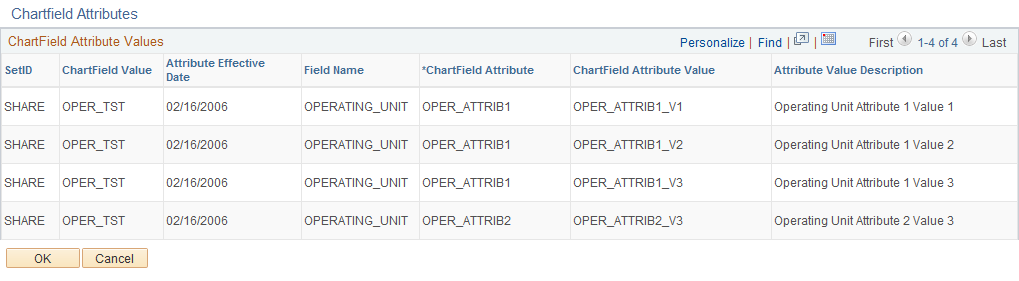
詳細については、「汎用チャートフィールド属性の作成」、「チャートフィールド リクエスト ページ」を参照してください。
勘定科目/代替勘定科目マッピング
チャートフィールド リクエスト ページで [勘定科目/代替勘定科目マッピング] リンクが使用可能な場合 (勘定科目と代替勘定科目の場合のみ有効にできます) は、これをクリックし、リクエストした勘定科目にマッピングされている代替勘定科目 (またはその逆) の詳細を表示するか、マッピングを変更します。
注: チャートフィールド リクエスト ページで [勘定科目/代替勘定科目マッピング] リンクが使用可能な場合 (勘定科目と代替勘定科目の場合のみ有効にできます) は、これをクリックし、リクエストした勘定科目にマッピングされている代替勘定科目 (またはその逆) の詳細を表示するか、マッピングを変更します。
詳細については、「代替勘定科目の使用」、「勘定科目および代替勘定科目の追加とマッピング」を参照してください。
リクエスト コピー (FLD_REQ_COPY_SEC) ページを使用して、既存のリクエストから新しいリクエストに情報をコピーします。セットID とフィールド名の組合せは、両方のリクエストで同じである必要があります。保存されているチャートフィールド リクエスト ページで [コピー] ボタンをクリックし、リクエスト コピー ページを開きます。
注: [添付]、[勘定科目/代替勘定科目マッピング] は新しいリクエストには該当しないため、新しいリクエストにコピーされません。新しい更新リクエストへのコピー時に、基本テーブルから既存の勘定科目/代替勘定科目マッピングが新しい更新リクエストに導出されます。
リクエスト添付情報ページ (FLD_REQ_ATT_SEC) を使用して、チャートフィールド リクエストの必要書類を添付ファイルとして追加、変更または削除できます。
ナビゲーション
チャートフィールド リクエスト ページで [添付] リンクをクリックします。
画像: リクエスト添付情報ページ
次の例では、リクエスト添付情報ページのフィールドおよびコントロールを説明します。このページのフィールドおよびコントロールの定義は後で説明します。
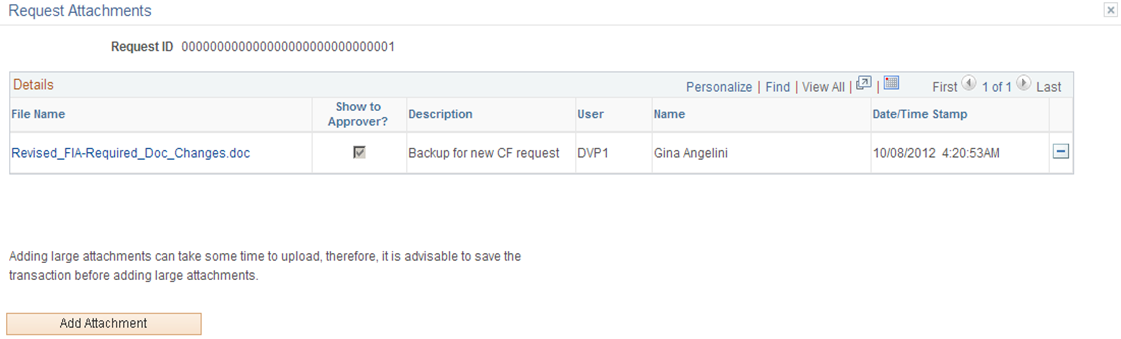
|
フィールドまたはコントロール |
定義 |
|---|---|
| 承認者に表示 |
添付の隣にあるこのチェック ボックスをオンにすると、承認者がビジネス リクエスト承認の管理ページでこれを表示できます。「ビジネス リクエストおよび承認プロセスの管理」を参照してください。 |
| 説明 |
添付に関する簡単な説明を入力します。 |
| 添付の追加 |
このボタンはユーザーに権限がある場合にのみ表示されます。 |
注: 添付を追加したユーザーのみが、その添付を変更または削除できます。
承認フロー (FLD_REQ_AF_MONITOR) ページを使用して、承認フローを確認または変更します (アドホック承認者の追加など)。チャートフィールド リクエスト ページまたはビジネス リクエスト承認の管理ページから、このページにアクセスできます。
ナビゲーション
チャートフィールド リクエスト ページで [承認フローの表示] リンクをクリックします。
または
ビジネス リクエスト承認の管理ページで [承認フローの表示] アイコンをクリックします。
画像: 承認フロー ページ
次の例では、承認フロー ページのフィールドおよびコントロールを説明します。このページのフィールドおよびコントロールの定義は後で説明します。
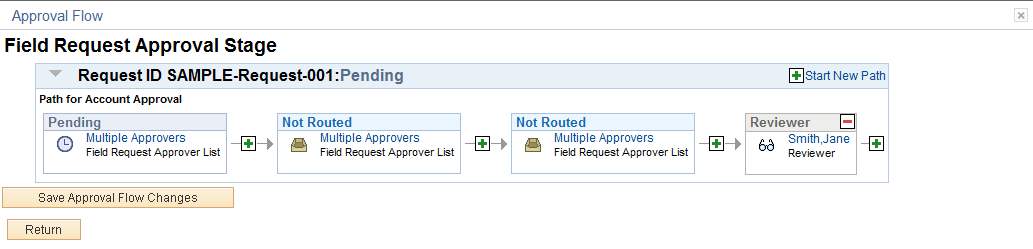
[複数の承認者] リンクをクリックして、承認者の名前を表示します。ステップの承認者またはレビュー担当者が 1 人の場合、その名前がリンクとして表示されます (この例では Smith, Jane)。承認プロセス パスの各ステップのステータスが表示されます。最初のステップから承認を受信すると、パス内の次のステップが適切なステータスに変更されます。
|
フィールドまたはコントロール |
定義 |
|---|---|
| 新しいパスを開始 |
新しい承認パスを開始し、レビュー担当者または承認者を挿入する場合にクリックします。 |
| 承認フローの変更を保存 |
このボタンはアドホック承認者の追加など、承認フロー ページに変更を加えた後にのみ表示されます。 |
既存のパス内のプラス ボタンをクリックして、アドホック承認者を承認パスに追加します。アドホック承認者の右上隅に表示されるマイナス記号を使用すると、必要に応じて簡単にアドホック承認者を削除できます。
表示された領域にコメントを入力できます。承認者がリクエストの却下、[保留]、[差戻し] または [更新] を選択した場合、コメントを入力する必要があります。